Introducción
En el editor del App Designer, el Encabezado es un control que aparece en la parte superior de cada página y permite configurar la navegación hacia otras páginas, opciones de inicio de sesión y cierre de sesión para su aplicación. Adicionalmente, el control de Encabezado muestra información del usuario que en el momento tiene la sesión iniciada.

Consideraciones
•El control Encabezado es estático. Puede editarlo, pero no eliminarlo o moverlo.
Opciones de configuración
Cuando usted hace clic en el control del Encabezado, las siguientes opciones de configuración aparecen en la esquina superior derecha del control:
Esta opción abre la pestaña Administrar del panel de Contenido del Encabezado, en la derecha de su pantalla. En esta pestaña usted puede configurar las opciones de Inicio de sesión y Cerrar sesión de su app.
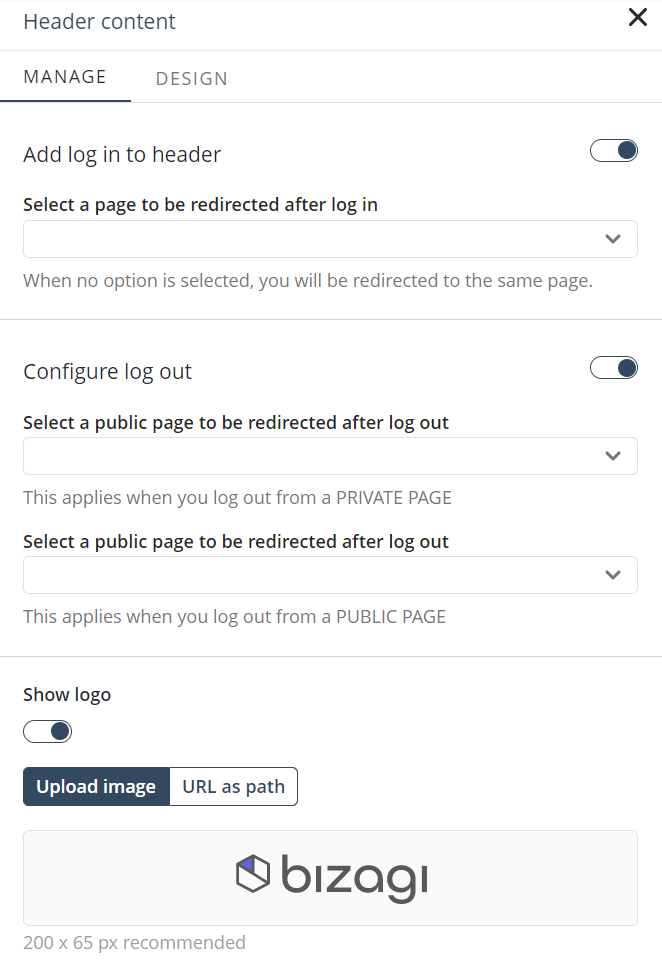
Añadir el inicio de sesión al Encabezado
Cuando se encuentra habilitada, esta opción permite añadir un botón de enlace al Inicio de sesión, en el control del Encabezado.
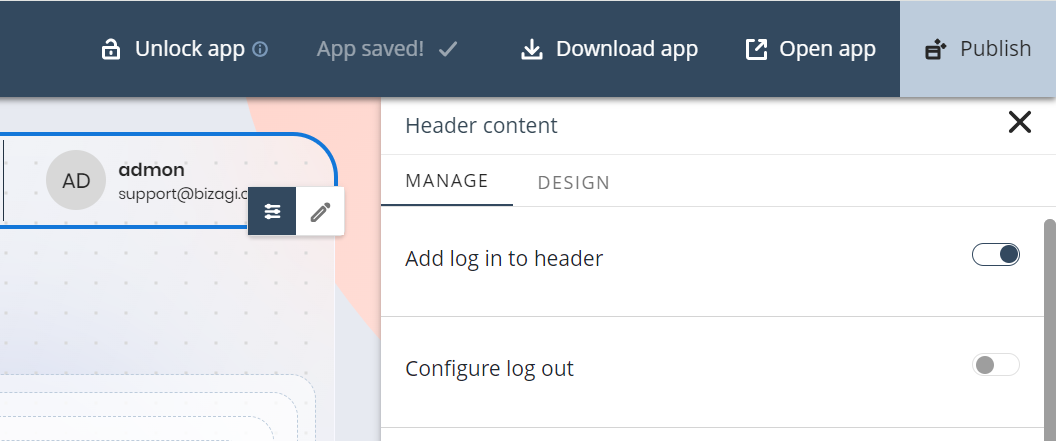
Además, usted puede configurar a cuál de las páginas de su app quiere que el usuario sea redireccionado una vez que haga inicio de sesión. Usted puede escoger cualquier tipo de página o sub-página, como se muestra a continuación:
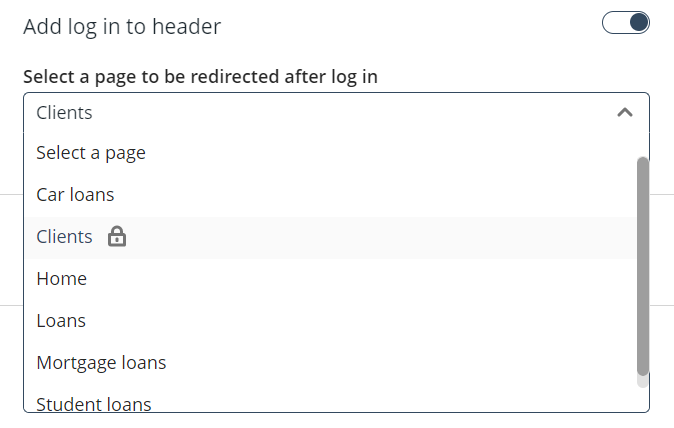
|
Si prefiere no tener una opción de inicio de sesión en el control del Encabezado, usted puede añadir botones o enlaces a sus páginas Privadas. Los usuarios finales son automáticamente redireccionados a la forma de inicio de sesión. |
Configuración de cierre de sesión
Cuando está habilitada, esta opción permite configurar la página Pública, a donde los usuarios son redirigidos una vez que hacen log out de su app.
Tenga en mente que hay dos posibles configuraciones: una para cuando los usuarios cierran sesión desde una página Privada y otra para cuando cierran sesión desde una página Pública.
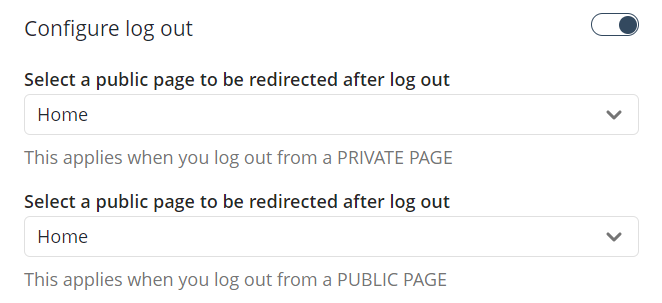
|
Cuando esta opción está deshabilitada, los usuarios son redireccionados a la página en la que se encontraban una vez cerraron sesión. Adicionalmente, si la página en la que se encontraban es Privada, los usuarios son redirigidos a la forma de inicio de sesión. |
Esta opción abre la pestaña Diseño del panel de contenido del Encabezado en la parte derecha de su pantalla.

En esta pestaña, usted puede configurar las siguientes propiedades para personalizar el control del Encabezado:
1. Estilo
•Alto: define el alto del encabezado en píxeles.
•Negrilla: define si el texto del encabezado es en negrilla.
•Inicio de sesión en negrilla: define si el texto del botón de Inicio de sesión es en negrilla.
2. Fuentes
•Tipografía: define la tipografía.
•Tamaño de fuente (px): define el tamaño del texto.
3. Colores
•Color de fondo: define el color de fondo del control. El color predeterminado depende del tema seleccionado.
•Color de fuente: define el color del texto mostrado en el panel de navegación. El color predeterminado depende del tema seleccionado.
•Color de subnavegación: define el color de fondo para los subitems del menú en el panel de navegación. El color predeterminado depende del tema seleccionado.
•Color de fuente de subnavegación: define el color del texto mostrado para los subitems del menú en el panel de navegación. El color predeterminado depende del tema seleccionado.
•Color de fondo de avatar: define el color de fondo para el círculo de avatar del usuario cuando este no tiene una foto de perfil. El color predeterminado depende del tema seleccionado.
•Color de fuente de avatar: define el color de fuente para el círculo de avatar del usuario cuando este no tiene una foto de perfil. El color predeterminado depende del tema seleccionado.
|
Cuando configure los colores, tenga en cuenta que el color por defecto se basa en la Paleta de colores seleccionada. |
|
Haga clic en el botón Reiniciar para restaurar la configuración predeterminada. |
Last Updated 11/19/2025 12:05:06 AM